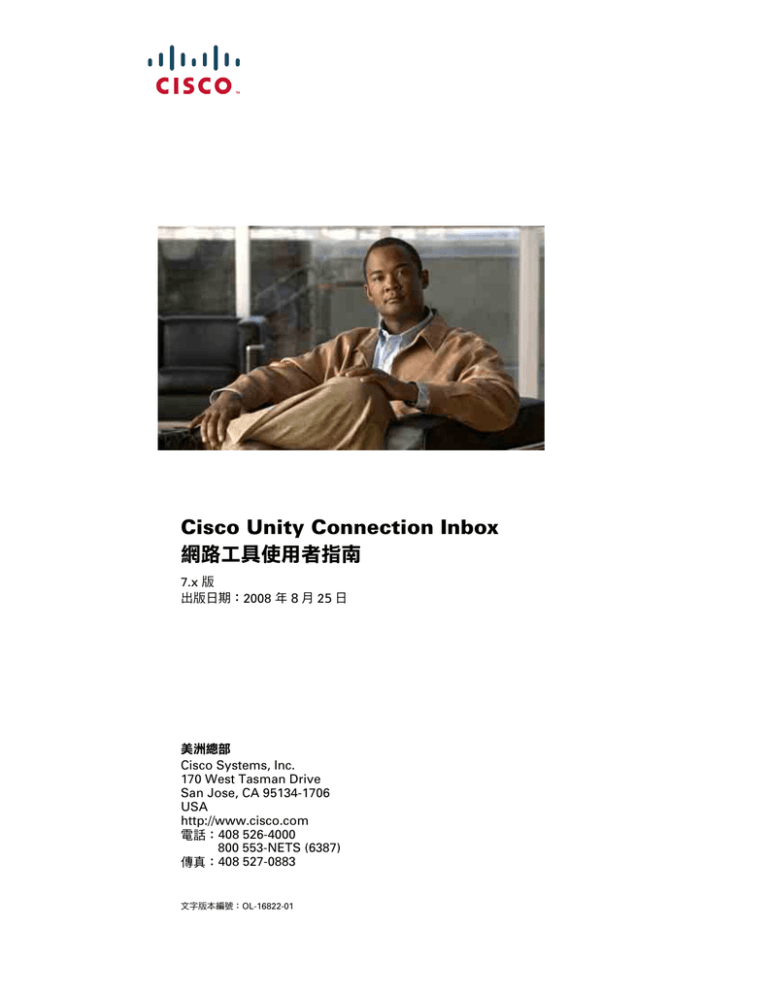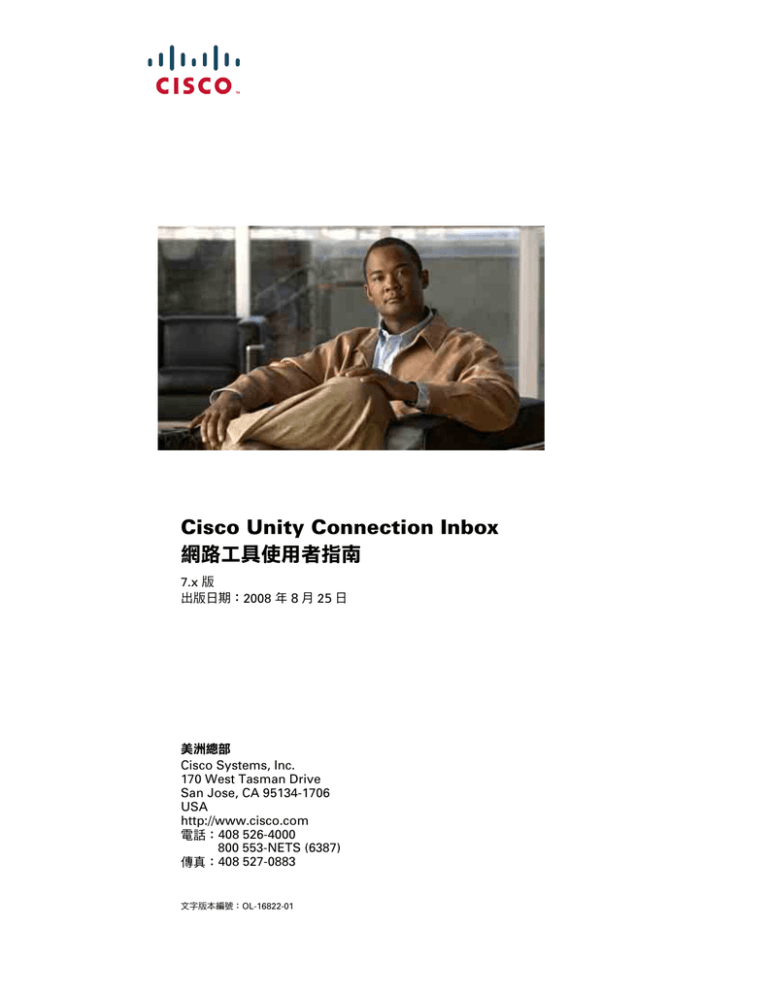
Cisco Unity Connection Inbox
網路工具使用者指南
7.x 版
出版日期:2008 年 8 月 25 日
美洲總部
Cisco Systems, Inc.
170 West Tasman Drive
San Jose, CA 95134-1706
USA
http://www.cisco.com
電話:408 526-4000
800 553-NETS (6387)
傳真:408 527-0883
文字版本編號:OL-16822-01
THE SPECIFICATIONS AND INFORMATION REGARDING THE PRODUCTS IN THIS MANUAL ARE SUBJECT TO CHANGE WITHOUT NOTICE. ALL
STATEMENTS, INFORMATION, AND RECOMMENDATIONS IN THIS MANUAL ARE BELIEVED TO BE ACCURATE BUT ARE PRESENTED WITHOUT
WARRANTY OF ANY KIND, EXPRESS OR IMPLIED. USERS MUST TAKE FULL RESPONSIBILITY FOR THEIR APPLICATION OF ANY PRODUCTS.
THE SOFTWARE LICENSE AND LIMITED WARRANTY FOR THE ACCOMPANYING PRODUCT ARE SET FORTH IN THE INFORMATION PACKET THAT
SHIPPED WITH THE PRODUCT AND ARE INCORPORATED HEREIN BY THIS REFERENCE. IF YOU ARE UNABLE TO LOCATE THE SOFTWARE LICENSE
OR LIMITED WARRANTY, CONTACT YOUR CISCO REPRESENTATIVE FOR A COPY.
The Cisco implementation of TCP header compression is an adaptation of a program developed by the University of California, Berkeley (UCB) as part of UCB’s public
domain version of the UNIX operating system. All rights reserved. Copyright © 1981, Regents of the University of California.
NOTWITHSTANDING ANY OTHER WARRANTY HEREIN, ALL DOCUMENT FILES AND SOFTWARE OF THESE SUPPLIERS ARE PROVIDED “AS IS” WITH
ALL FAULTS. CISCO AND THE ABOVE-NAMED SUPPLIERS DISCLAIM ALL WARRANTIES, EXPRESSED OR IMPLIED, INCLUDING, WITHOUT
LIMITATION, THOSE OF MERCHANTABILITY, FITNESS FOR A PARTICULAR PURPOSE AND NONINFRINGEMENT OR ARISING FROM A COURSE OF
DEALING, USAGE, OR TRADE PRACTICE.
IN NO EVENT SHALL CISCO OR ITS SUPPLIERS BE LIABLE FOR ANY INDIRECT, SPECIAL, CONSEQUENTIAL, OR INCIDENTAL DAMAGES, INCLUDING,
WITHOUT LIMITATION, LOST PROFITS OR LOSS OR DAMAGE TO DATA ARISING OUT OF THE USE OR INABILITY TO USE THIS MANUAL, EVEN IF CISCO
OR ITS SUPPLIERS HAVE BEEN ADVISED OF THE POSSIBILITY OF SUCH DAMAGES.
CCDE, CCENT, Cisco Eos, Cisco Lumin, Cisco Nexus, Cisco StadiumVision, the Cisco logo, DCE, and Welcome to the Human Network are trademarks; Changing the Way
We Work, Live, Play, and Learn is a service mark; and Access Registrar, Aironet, AsyncOS, Bringing the Meeting To You, Catalyst, CCDA, CCDP, CCIE, CCIP, CCNA,
CCNP, CCSP, CCVP, Cisco, the Cisco Certified Internetwork Expert logo, Cisco IOS, Cisco Press, Cisco Systems, Cisco Systems Capital, the Cisco Systems logo,
Cisco Unity, Collaboration Without Limitation, EtherFast, EtherSwitch, Event Center, Fast Step, Follow Me Browsing, FormShare, GigaDrive, HomeLink, Internet Quotient,
IOS, iPhone, iQ Expertise, the iQ logo, iQ Net Readiness Scorecard, iQuick Study, IronPort, the IronPort logo, LightStream, Linksys, MediaTone, MeetingPlace, MGX,
Networkers, Networking Academy, Network Registrar, PCNow, PIX, PowerPanels, ProConnect, ScriptShare, SenderBase, SMARTnet, Spectrum Expert, StackWise, The
Fastest Way to Increase Your Internet Quotient, TransPath, WebEx, and the WebEx logo are registered trademarks of Cisco Systems, Inc. and/or its affiliates in the United
States and certain other countries.
All other trademarks mentioned in this document or Website are the property of their respective owners. The use of the word partner does not imply a partnership relationship
between Cisco and any other company. (0805R)
Any Internet Protocol (IP) addresses used in this document are not intended to be actual addresses. Any examples, command display output, and figures included in the
document are shown for illustrative purposes only. Any use of actual IP addresses in illustrative content is unintentional and coincidental.
User Guide for the Cisco Unity Connection Inbox Web Tool (Release 7.x)
© 2008 Cisco Systems, Inc. All rights reserved.
目錄
Cisco Unity Inbox 網路工具
1
關於 Cisco Unity Inbox 網路工具
1
存取 Cisco Unity Inbox 網路工具
2
使用 Media Master
3
關於 Media Master
3
在錄音中使用聲音檔案
變更播放與錄音裝置
4
4
當播放裝置為電腦喇叭時的變更留言播放音量
5
當播放裝置為電腦喇叭時的變更留言播放速度
6
Media Master 鍵盤快速鍵
管理留言
6
7
使用通訊錄
7
傳送語音留言
聽取留言
8
10
回覆語音留言
11
轉寄語音留言
12
刪除留言
13
管理回條
13
管理刪除的留言資料夾
管理信箱大小
15
17
關於信箱大小
17
信箱很快爆滿的可能原因 17
未執行留言保存原則 17
刪除的留言及未遞送回條包含在信箱總計大小中
留言大小總計包括轉寄留言時的原始留言 18
管理信箱大小的秘訣
18
18
索引
Cisco Unity Connection Inbox 網路工具使用者指南 (7.x 版)
OL-16822-01
iii
目錄
Cisco Unity Connection Inbox 網路工具使用者指南 (7.x 版)
iv
OL-16822-01
Cisco Unity Inbox 網路工具
•
第 1 頁的「關於 Cisco Unity Inbox 網路工具」
•
第 2 頁的「存取 Cisco Unity Inbox 網路工具」
關於 Cisco Unity Inbox 網路工具
Cisco Unity Inbox 網路工具含有您收到的語音留言及所有留言回條。
在每個 Cisco Unity Inbox 網頁上按一下適用的圖示,即可排序與刪除網頁上的留言,以及撰寫和聽
取語音留言。您可以使用 Media Master 錄製及播放留言。
Cisco Unity Inbox 不會自動重新整理顯示;您必須按一下「重新整理留言清單」的圖示,才可查看
新留言。
預設一次會顯示十則留言,而您可以在「每頁留言數」清單中按一下不同的值,變更各工作階段的
留言數目。當 Cisco Unity Inbox 中的留言數目超過「每頁留言數」清單中指定的值時,只要按一下
網頁底部的箭頭或頁數,即可瀏覽至其他 Cisco Unity Inbox 網頁。
在低頻寬環境中使用多媒體喇叭播放留言時,若發生效能或音質的問題,請洽詢 Connection 管理員。
您可以從 Cisco Personal Communications Assistant (PCA) 網站存取 Cisco Unity Inbox 網路工具。
附註
您電腦的網際網路瀏覽器必須加以設定,才可使用 Cisco PCA 及 Cisco Unity Inbox。雖然 Connection
管理員可能已經將您在公司的電腦如此設定,但貴組織若是允許從遠端存取 Cisco PCA,亦須對其
他要用於存取網站之電腦上所安裝的瀏覽器執行相同的設定。如需相關說明,請詢問 Connection 管
理員。
Cisco Unity Connection Inbox 網路工具使用者指南 (7.x 版)
OL-16822-01
1
存取 Cisco Unity Inbox 網路工具
存取 Cisco Unity Inbox 網路工具
本節包含兩項程序:
•
第 2 頁的「存取 Cisco Unity Inbox」
•
第 2 頁的「存取 Cisco Unity Inbox 的說明」
存取 Cisco Unity Inbox
步驟 1
省時器
步驟 2
造訪 Cisco PCA 登入網頁 http://<Cisco Unity Connection server>/ciscopca。(URL 有區分大小寫。)
將 Cisco PCA URL 加入書籤,如此即無需在每次存取 Cisco Unity Inbox 時輸入網址。
輸入您的使用者名稱與密碼。
若不記得 Cisco PCA 密碼,請聯絡 Connection 管理員尋求協助。
步驟 3
按一下登入。
步驟 4
在 Cisco PCA 首頁中,按一下 Cisco Unity Inbox 連結。
步驟 5
完成後,請按一下任何 Cisco Unity Inbox 頁面之右上角的登出。
存取 Cisco Unity Inbox 的說明
步驟 1
在任何 Cisco Unity Inbox 頁面上,按一下說明功能表。
步驟 2
在「說明」功能表中,按一下適當的連結:
目錄
提供說明主題的清單。
索引
提供「說明」索引。
本頁
提供您正在檢視之頁面適用的說明主題。
如需有關圖示的說明,請將滑鼠指標置於圖示上,稍後即會顯示工具提示。
Cisco Unity Connection Inbox 網路工具使用者指南 (7.x 版)
2
OL-16822-01
使用 Media Master
•
第 3 頁的「關於 Media Master」
•
第 4 頁的「在錄音中使用聲音檔案」
•
第 4 頁的「變更播放與錄音裝置」
•
第 5 頁的「當播放裝置為電腦喇叭時的變更留言播放音量」
•
第 6 頁的「當播放裝置為電腦喇叭時的變更留言播放速度」
•
第 6 頁的「Media Master 鍵盤快速鍵」
關於 Media Master
Media Master 會出現在 Cisco Unity Inbox 網路工具的語音留言中。按一下這些控制項,即可使用電
話或電腦的麥克風與喇叭播放與錄製留言。
您也可以使用 Media Master 變更與 Cisco Unity Inbox 搭配使用的錄音與播放裝置,以及變更您透過
電腦喇叭聽取所有留言的播放音量與播放速度。
Media Master 設定的更新會依據使用者及電腦儲存。您若是同時使用其他電腦存取 Media Master
(例如家中的電腦),便須一併更新第二台電腦上的 Media Master 設定。
圖1
Media Master
Cisco Unity Connection Inbox 網路工具使用者指南 (7.x 版)
OL-16822-01
3
在錄音中使用聲音檔案
1
選項功能表
7
停止
2
錄音 / 播放進度
8
暫停
3
錄音清單
9
播放
4
說明功能表
10 音量控制
5
播放速度控制
11 播放清單
6
錄音
表 1 將說明 Media Master 之「說明」功能表(圖 1 中的 4)所提供的選項。
表1
說明功能表
選項
說明
Media Master 說明
開啟「Media Master 說明」。
關於 Media Master
顯示 Media Master 版本與設定資訊。
在錄音中使用聲音檔案
Media Master 的「選項」功能表(圖 1 中的 1)可讓您在錄音中使用其他聲音檔案 (WAV)。表 2 將
說明可用的選項。
表2
選項功能表
選項
說明
開啟檔案
開啟電腦上所儲存的 WAV 檔案,以在選取的播放裝置中播放。
將錄音另存為
將錄音以 WAV 檔案格式儲存在指定的位置。
變更播放與錄音裝置
您可以選擇播放及錄製留言的裝置,與 Cisco Unity Inbox 網路工具搭配使用:
播放裝置
錄音裝置
秘訣
•
電話 — Cisco Unity Connection 撥話給您,然後您透過電話話筒或免持話
筒的喇叭接聽。
•
電腦喇叭(如可使用)。
•
電話 — Cisco Unity Connection 撥話給您,然後您對電話話筒或免持話筒
的麥克風說話。
•
電腦麥克風(如可使用)。
電話在錄音時可提供最佳的聲音品質。
Cisco Unity Connection Inbox 網路工具使用者指南 (7.x 版)
4
OL-16822-01
當播放裝置為電腦喇叭時的變更留言播放音量
變更播放或錄音裝置
步驟 1
在 Cisco Unity Inbox 網路工具中開啟語音留言。
步驟 2
在 Media Master 的「選項」功能表中,按一下播放與錄音。
步驟 3
設定適當的裝置:
步驟 4
播放裝置
選擇電話或電腦。
錄音裝置
選擇電話或電腦。
若將電話設為播放或錄音裝置,請在「使用中的電話號碼」區段中選擇主要內線,或輸入其他電話
號碼。這是 Connection 所撥出讓您透過電話接聽或錄音的的號碼。
秘訣
步驟 5
當您設定使用中的電話號碼之後,即可從 Media Master 的「播放」與「錄音」清單(圖 1 中
的 11 與 3)中選擇裝置。這些清單可讓您快速變更裝置,並儲存供內含 Media Master 的所
有 Cisco Unity Inbox 頁面使用,直到您再次變更為止。
選擇最適合您系統的效能設定:
下載時播放留言
當留言下載至 Connection 時播放留言。
播放前下載完整留言
播放留言前完整下載留言。
秘訣
步驟 6
為獲致最佳效能,建議在低頻寬環境中(例如使用速度緩慢的數
據機)使用 Connection 的使用者選擇完全下載留言之後才播放。
按一下確定。
當播放裝置為電腦喇叭時的變更留言播放音量
若 Media Master 中設定以電腦喇叭為播放裝置,即可使用本節中的程序,變更所有在 Cisco Unity
Inbox 網路工具中播放之留言的播放音量。
附註
您在下列程序中設定的音量,並不會影響 Cisco Unity Connection 對話、錄製的姓名或使用者問候語
的音量。
當播放裝置為電腦喇叭時的變更留言播放音量
步驟 1
在 Cisco Unity Inbox 網路工具中開啟語音留言。
步驟 2
在 Media Master 中,按一下並拖曳音量滑桿,以視需要調低或調高播放音量。
Cisco Unity Connection Inbox 網路工具使用者指南 (7.x 版)
OL-16822-01
5
當播放裝置為電腦喇叭時的變更留言播放速度
當播放裝置為電腦喇叭時的變更留言播放速度
若 Media Master 中設定以電腦喇叭為播放裝置,即可使用本節中的程序,變更所有在 Cisco Unity
Inbox 網路工具中播放之留言的播放音量。
附註
您在下列程序中設定的速度,並不會影響 Cisco Unity Connection 對話、錄製的姓名或使用者問候語
的速度。
當播放裝置為電腦喇叭時的變更留言播放音量
步驟 1
在 Cisco Unity Inbox 網路工具中開啟語音留言。
步驟 2
在 Media Master 中,按一下並拖曳速度滑桿,以視需要放慢或加快播放速度。
步驟 3
按一下播放,以儲存透過電腦喇叭聽取所有留言時的速度設定。
Media Master 鍵盤快速鍵
•
Alt-O 可開啟「選項」功能表。
•
Alt-H 可開啟「說明」功能表。
Cisco Unity Connection Inbox 網路工具使用者指南 (7.x 版)
6
OL-16822-01
管理留言
•
第 7 頁的「使用通訊錄」
•
第 8 頁的「傳送語音留言」
•
第 10 頁的「聽取留言」
•
第 11 頁的「回覆語音留言」
•
第 12 頁的「轉寄語音留言」
•
第 13 頁的「刪除留言」
•
第 13 頁的「管理回條」
使用通訊錄
Cisco Unity Inbox 通訊錄包含所有您可以傳送語音留言的 Cisco Unity Connection 使用者、私人清單
及系統分送清單。
通訊錄亦會根據組織設定 Connection 的方式,納入您能夠傳送語音留言的遠端聯絡人。(遠端聯絡
人是指遠端語音傳訊系統上未納入目錄中的使用者。)
使用通訊錄寄送語音留言
步驟 1
在「新留言」對話方塊中,按一下功能表列下方的通訊錄圖示。
步驟 2
在「尋找姓名」對話方塊中,按一下適當的標籤指定搜尋範圍。
步驟 3
在一或多個欄位中,輸入留言收件者之使用者、私人分送清單、系統分送清單或遠端聯絡人的相關
資訊。
秘訣
在欄位中輸入星號 (*),即可列出所有使用者、私人清單、系統分送清單或遠端聯絡人。若
要更快地獲得結果,請輸入一或多個字元或值,並緊接著輸入 *,以縮小搜尋範圍。若是搜
尋一般常見的姓名,請務必在一個以上的欄位中輸入資訊。
Cisco Unity Connection Inbox 網路工具使用者指南 (7.x 版)
OL-16822-01
7
傳送語音留言
步驟 4
按一下尋找。
步驟 5
在可能相符的清單中,按一下將接收留言的收件者,然後按一下收件者、副本或密件副本。(若要
聽取已錄製的使用者姓名或清單名稱,請按一下喇叭圖示。)
或
如果沒有找到所需的收件者,請嘗試輸入不同的搜尋準則,然後按一下尋找以重新搜尋。
秘訣
步驟 6
搜尋作業傳回的符合項目若高於預期,可增加「每頁列數」清單中的值,以盡可能檢視最
多的符合項目。若要限制搜尋,請輸入更完備的搜尋條件,及 / 或在您留白的其他欄位中輸
入適當資訊。然後按一下「尋找」,以重新進行搜尋。
按一下關閉。
傳送語音留言
您可以將語音留言傳送給 Cisco Unity Connection 使用者、電子郵件地址、私人分送清單及系統分送
清單。
若要傳送留言給 Connection 使用者,請輸入其姓名或主要內線。(輸入使用者替代內線無法將留言
傳送給指定的使用者。)傳送到電子郵件地址的留言,會以附加至電子郵件留言的聲音 (WAV) 檔
案傳送。
您可以使用下列特殊的傳遞選項:
標示為緊急
留言會先於一般留言傳送。
標示為私人
提醒收件者將留言視為機密。Connection 使用者無法以電話或從 Cisco Unity
Inbox 轉寄私人留言。
此留言需索取聽取
留言回條
當收件者開啟留言時會通知您。
(請注意,即使 Cisco Unity Inbox 允許您索取回條,亦可能無法收到所有
類型的回條。請詢問 Connection 管理員是否已將 Connection 設定為傳送
回條給使用者。)
請注意,Connection 不會儲存所傳送之留言的複本。
秘訣
當信箱超過其大小限額時,可能會無法傳送留言。(請參閱「管理信箱大小」一章。)
Cisco Unity Connection Inbox 網路工具使用者指南 (7.x 版)
8
OL-16822-01
傳送語音留言
傳送語音留言
步驟 1
在 Cisco Unity Inbox 網路工具中,按一下功能表列下方的新留言圖示。
步驟 2
以下列兩種方式之一指定留言收件對象:
•
在「收件者」、「副本」及「密件副本」欄位中,輸入使用者姓名或主要內線及 / 或電子郵件
地址。
如有多個姓名、內線及地址,請以分號 (;) 分隔。在電子郵件地址中,輸入收件者完整的電子郵
件地址,如 <name>@<domain>.com。
•
步驟 3
按一下收件者、副本或密件副本,以從「通訊錄」選取收件者。(亦請參閱第 7 頁的「使用通
訊錄」一節。)
如有需要,可按一下功能表列下方的檢查名稱圖示,搜尋並選取收件者,以解決姓名與內線的衝突。
(解析姓名之後,其即會以連結形式顯示在「收件者」、「副本」或「密件副本」欄位的上方。)
秘訣
按一下連結即可移除不需要的收件者。
步驟 4
在「主旨」欄位中鍵入留言的主旨。
步驟 5
視需要選擇一或多項特殊傳遞選項。
步驟 6
在 Media Master 中,按一下錄音,以錄製留言。
步驟 7
當您完成錄音時,請按一下停止。
若要在傳送留言前重聽,請按一下 Media Master 上的播放,或按一下錄音重錄留言。
步驟 8
按一下傳送。
Cisco Unity Connection Inbox 網路工具使用者指南 (7.x 版)
OL-16822-01
9
聽取留言
聽取留言
定期按一下「重新整理留言清單」圖示,可檢查 Cisco Unity Inbox 網路工具中是否有新留言。當您
聽取或開啟新留言之後,可能需要再次重新整理,「新留言」圖示才會消失。
留言的「寄件者」欄位包含 Cisco Unity Connection 使用者的姓名或「Unity Connection 傳訊系統」
的名稱。「Unity Connection 傳訊系統」的留言表示來電者並非 Connection 使用者,或其留言時不
是以使用者身分登入。(您無法回覆此類來電者的留言。)
「主旨」欄位會顯示來電者的電話號碼(如其適用)。
聽取留言
步驟 1
在 Cisco Unity Inbox 中,按一下留言旁的喇叭圖示,即可播放留言。(再按一次圖示即停止播放。)
或
按一下寄件者的名稱以在新視窗中開啟留言,然後按一下 Media Master 上的播放。
附註
步驟 2
Cisco Unity Inbox 無法顯示附件(如文件、試算表、文字或傳真)或寄件者包含在留言中的
文字。您必須使用適用的應用程式,才可顯示附件或文字。
下列圖示或「留言」功能表選項可用於管理語音留言:
前一留言
開啟上一則留言。
下一留言
開啟下一則留言。
回覆
以語音留言回應寄件者。(只適用於來自其他 Connection 使用者的
留言。)
(回應 NDR 時重新傳送原始
留言)
全部回覆
以語音留言回應所有收到留言的 Connection 使用者。
轉寄
將留言傳送給其他 Connection 使用者及 / 或分送清單。(請注意,您
無法轉寄標示為私人留言的任何留言。)
刪除
刪除留言。
秘訣
若要在刪除留言之前先加以封存,請將其以 WAV 檔案格式
儲存在硬碟中。在開啟的留言中,使用 Media Master 之 「選
項」功能表的 「將錄音另存為」選項。
儲存
儲存留言及任何變更(例如將留言標示為新留言或變更主旨),然
後返回 Cisco Unity Inbox。
將留言標示為未聽取
(「標示留言為未讀取」適用
於傳真及 NDR)
核取此核取方塊可將留言儲存成新留言。(如此可能會觸發電話上
的留言等候指示。)
關閉
關閉留言而不儲存變更,並返回 Cisco Unity Inbox。
Cisco Unity Connection Inbox 網路工具使用者指南 (7.x 版)
10
OL-16822-01
回覆語音留言
回覆語音留言
您可以回覆其他 Cisco Unity Connection 使用者的語音留言。您可以只回應寄件者,亦可新增收件
者,如使用者、電子郵件地址、私人分送清單及系統分送清單。您也可以透過重新傳送原始留言以
回應未傳送回條 (NDR)。
「Unity Connection 傳訊系統」的留言表示來電者並非 Connection 使用者,或其留言時不是以使用
者身分登入。您無法回覆此類來電者的留言。
您可以使用下列特殊的傳遞選項:
標示為緊急
留言會先於一般留言傳送。
標示為私人
提醒收件者將留言視為機密。Connection 使用者無法以電話或從 Cisco Unity
Inbox 轉寄私人留言。
此留言需索取聽取
留言回條
當收件者開啟留言時會通知您。
(請注意,即使 Cisco Unity Inbox 允許您索取回條,亦可能無法收到所有類型的
回條。請詢問 Connection 管理員是否已將系統設定為傳送回條給使用者。)
請注意,Connection 不會儲存所傳送之回覆的複本。
回覆語音留言
步驟 1
在 Cisco Unity Inbox 中按一下寄件者的姓名。
步驟 2
在開啟的留言中,視需要按一下回覆、全部回覆或重新傳送。
步驟 3
以下列兩種方式之一指定留言的其他收件者:
•
在「收件者」、「副本」及「密件副本」欄位中,輸入使用者姓名或主要內線及 / 或電子郵件
地址。
如有多個姓名、內線及地址,請以分號 (;) 分隔。在電子郵件地址中,輸入收件者完整的電子郵
件地址,如 <name>@<domain>.com。
•
步驟 4
按一下收件者、副本或密件副本,以從「通訊錄」選取收件者。(亦請參閱第 7 頁的「使用通
訊錄」一節。)
如有需要,可按一下功能表列下方的檢查名稱圖示,搜尋並選取收件者,以解決姓名與內線的衝突。
(解析姓名之後,其即會以連結形式顯示在「收件者」、「副本」或「密件副本」欄位的上方。)
秘訣
按一下連結即可移除不需要的收件者。
步驟 5
視需要編輯「主旨」欄位。
步驟 6
視需要選擇一或多項特殊傳遞選項。
步驟 7
在 Media Master 控制列中,按一下錄音並錄製留言。
步驟 8
當您完成錄音時,請按一下停止。
若要在傳送留言前重聽,請按一下 Media Master 上的播放,或按一下錄音重錄留言。
步驟 9
按一下傳送。
Cisco Unity Connection Inbox 網路工具使用者指南 (7.x 版)
OL-16822-01
11
轉寄語音留言
轉寄語音留言
您可以將語音留言轉寄給其他 Cisco Unity Connection 使用者、電子郵件地址、私人分送清單及系統
分送清單。由您或其他 Connection 使用者標示為私人的留言,無法方過 Cisco Unity Inbox 網路工具
轉寄給任何人。
您可以直接轉寄原始語音留言,或錄製簡介錄音於轉寄的留言之前播放。您可以使用下列特殊傳遞
選項:
標示為緊急
留言會先於一般留言傳送。
標示為私人
提醒收件者將留言視為機密。Connection 使用者無法以電話或從 Cisco Unity
Inbox 轉寄私人留言。
此留言需索取聽取留
言回條
當收件者開啟留言時會通知您。
附註
即使 Cisco Unity Inbox 允許您索取回條,亦可能無法收到所有類型
的回條。請詢問 Connection 管理員是否已將系統設定為傳送回條給
使用者。
請注意,Connection 不會儲存所轉寄之留言的複本。
轉寄語音留言
步驟 1
在 Cisco Unity Inbox 中按一下寄件者的姓名。
步驟 2
在開啟的留言中,按一下轉寄。
步驟 3
以下列兩種方式之一指定留言收件對象:
•
在「收件者」、「副本」及「密件副本」欄位中,輸入使用者姓名或主要內線及 / 或電子郵件
地址。
如有多個姓名、內線及地址,請以分號 (;) 分隔。在電子郵件地址中,輸入收件者完整的電子郵
件地址,如 <name>@<domain>.com。
•
步驟 4
按一下收件者、副本或密件副本,以從「通訊錄」選取收件者。(亦請參閱第 7 頁的「使用通
訊錄」一節。)
如有需要,可按一下功能表列下方的檢查名稱圖示,搜尋並選取收件者,以解決姓名與內線的衝突。
(解析姓名之後,其即會以連結形式顯示在「收件者」、「副本」或「密件副本」欄位的上方。)
秘訣
可以按一下連結以移除不需要的收件者。
步驟 5
視需要選擇一或多項特殊傳遞選項。
步驟 6
在 Media Master 中,按一下錄音並視需要錄製簡介。
步驟 7
當您完成錄音時,請按一下停止。
若要在傳送轉寄的留言前重聽簡介,請按一下 Media Master 上的播放,或按一下錄音重錄留言。
步驟 8
按一下傳送。
Cisco Unity Connection Inbox 網路工具使用者指南 (7.x 版)
12
OL-16822-01
刪除留言
刪除留言
您可以直接從 Cisco Unity Inbox 網路工具刪除一則或一組留言,也可在開啟留言之後加以刪除。
刪除留言
步驟 1
在 Cisco Unity Inbox 中,核取您要刪除的留言左方的核取方塊。您可以核取多個核取方塊,以一次
刪除多則留言。
或
按一下功能表列下方的選擇所有列圖示,將頁面上所有的留言標示為刪除。
步驟 2
按一下功能表列下方的刪除選取列圖示。
步驟 3
當有所提示時,請按一下確定。
您也可開啟留言,然後按一下刪除及確定來刪除留言。
管理回條
當您使用 Cisco Unity Connection 時,可以管理數種不同類型的回條,而這些回條類型將會在表 1 中
加以說明。請詢問 Connection 管理員已經將系統設定為使用哪些回條。
表1
Cisco Unity Connection 回條
類型
說明
返回
以電話傳送留言時要求的回條。
已讀取
當收件者開啟或播放您的留言時通知您的回條訊息。
未傳送 (NDR)
當您的留言無法傳遞至預定收件者時通知您的回條訊息。
在 Cisco Unity Inbox 網路工具中,Connection 會一併顯示回條及語音留言。在 Cisco Unity Inbox 中開
啟回條的方式與開啟語音留言的方式相同。您只可儲存或刪除回條;而無法加以回覆或予以轉寄。
您可以藉由回條檢視收到及 / 或播放您所傳送之留言的收件者。Cisco Unity Inbox 可藉由 NDR 確認
未接受您留言之信箱所屬的收件者。
當您檢視 NDR 時,可以使用 Media Master 播放原始留言,亦可將其重新傳送給未收到的收件者。
在重新傳送留言時可以錄製簡介、修改收件者清單以及更改傳遞選項。一旦重新傳送留言,則當您
以電話重新傳送留言時,將不會自動刪除 NDR。相反地,NDR 會保留在 Cisco Unity Inbox 中直到您
將之刪除為止。
Cisco Unity Connection Inbox 網路工具使用者指南 (7.x 版)
OL-16822-01
13
管理回條
管理回條
步驟 1
在 Cisco Unity Inbox 中,按一下寄件者的名稱開啟回條。
步驟 2
下列圖示或「留言」功能表選項可用於管理回條:
前一留言
開啟上一則留言。
下一留言
開啟下一則留言。
重新傳送原始留言
(僅適用於 NDR)
重新傳送原始留言給未收到的收件者。您可以錄製簡介、修改收件者
清單,以及變更傳遞選項。
刪除
刪除回條。
儲存
儲存回條以及任何變更,例如將留言標示為新留言或變更主旨,然後
返回 Cisco Unity Inbox。
標示留言為未讀取
核取此核取方塊可將留言儲存成新留言。
關閉
取消留言而不儲存變更,並返回 Cisco Unity Inbox。回條標示為已讀取。
Cisco Unity Connection Inbox 網路工具使用者指南 (7.x 版)
14
OL-16822-01
管理刪除的留言資料夾
當您從 Cisco Unity Inbox 網路工具刪除留言時,Cisco Unity Connection 會將這些留言儲存在「刪除
的留言」資料夾中。您可以聽取刪除的語音留言;擷取刪除的留言,以聽取、回覆或轉寄留言;將
留言還原至 Cisco Unity Inbox,或予以永久刪除。
管理刪除的留言
步驟 1
在 Cisco Unity Inbox 中,按一下功能表列下方的檢視刪除的留言圖示。
步驟 2
在「刪除的留言」頁面中,執行下列任何工作:
聽取語音留言
按一下留言旁的喇叭圖示。
或
使用 Media Master 開啟留言並播放。
回覆或轉寄留言
開啟留言,然後按一下適當的圖示。
還原留言至 Cisco Unity Inbox
核取留言左方的核取方塊,然後按一下功能表列下方的將選取
列還原至收件匣圖示。
永久刪除留言
核取留言左方的核取方塊,按一下功能表列下方的刪除選取列
圖示,然後按一下確定。
Cisco Unity Connection Inbox 網路工具使用者指南 (7.x 版)
OL-16822-01
15
Cisco Unity Connection Inbox 網路工具使用者指南 (7.x 版)
16
OL-16822-01
管理信箱大小
•
第 17 頁的「關於信箱大小」
•
第 17 頁的「信箱很快爆滿的可能原因」
•
第 18 頁的「管理信箱大小的秘訣」
關於信箱大小
爆滿的信箱可能會影響 Cisco Unity Connection 留言的處理速度。存取 Cisco Unity Inbox 網路工具
時,Connection 會在信箱出現下列狀況時通知您:
•
幾乎已滿。
•
信箱已滿而且您無法再傳送新留言。
•
信箱已滿而且您無法再傳送或接收新留言。
Connection 管理員已為您的信箱設定儲存限制。超出這些限制可能造成您無法傳送及接收留言。
附註
系統廣播留言不包括在您信箱的總計大小內。
信箱很快爆滿的可能原因
當您覺得 Cisco Unity Connection 信箱爆滿速度較預期快,可能是下列原因所致。(Connection 管
理員會指定您的信箱大小。)
未執行留言保存原則
在預設的情況下,即使留言保存已達到特定的時間,Connection 亦不會自動刪除留言。這表示除
非 Connection 管理員設定系統執行留言保存規則,否則您必須自行管理自己的信箱大小,並定期
檢閱儲存的留言,以及移動、封存或永久刪除留言。
若已設定 Connection 執行留言保存規則,請詢問 Connection 管理員在永久刪除留言之前,其在系統
上的保留時間。您可以規畫在該時間之前,即封存重要的留言,或將其移至他處。Connection 不會
指定執行留言保存規則的時機,亦不會因為此項規則,而在永久刪除留言之前對您發出警告。
Cisco Unity Connection Inbox 網路工具使用者指南 (7.x 版)
OL-16822-01
17
管理信箱大小的秘訣
刪除的留言及未遞送回條包含在信箱總計大小中
Cisco Unity Inbox 網路工具中之「刪除的留言」資料夾中的留言,會併入信箱的總計大小中。此
外,您如有接收所傳送之留言的未傳送回條 (NDR),信箱大小即可能會快速增加,特別是當原始
留言中包含大型附件時。
留言大小總計包括轉寄留言時的原始留言
您收到的留言可能已轉送多次,這將會增加留言的大小。原始留言加上轉送期間所增加的各項簡介
錄音即是留言大小總計。因此,即使您儲存在信箱中的留言不多,但信箱仍可能會超過其限制。
管理信箱大小的秘訣
下列祕訣有助於您釋放更多的信箱空間:
•
刪除留言,包括位在 Cisco Unity Inbox 網路工具中「刪除的留言」資料夾中的留言(如其適用)。
•
刪除留言錄音之前,請先以 WAV 檔案格式將其儲存在硬碟中。在 Cisco Unity Inbox 的 Media
Master 中,使用「選項」功能表的「將錄音另存為」選項。
•
從 Cisco Unity Inbox 中刪除語音留言之前,請先將語音留言移至硬碟的資料夾中。
Cisco Unity Connection Inbox 網路工具使用者指南 (7.x 版)
18
OL-16822-01
索引
U
Unity Connection 傳訊系統,回覆留言自
C
Cisco PCA,存取 Cisco Unity 收件匣網路工具
Cisco Personal Communications Assistant.
請參閱 Cisco PCA
1
11
三畫
已讀取回條,關於
13
Cisco Unity Inbox 網路工具
存取
2
關於
1
五畫
未傳送回條
對信箱大小的影響
M
Media Master
在錄音中使用聲音檔案
圖例
關於
13
關於
13
4
3
鍵盤快速鍵
管理
六畫
6
回條
3
變更所有留言的喇叭播放音量
5
管理
13
變更所有留言的喇叭播放速度
6
類型
13
變更錄音與播放裝置
4
回條,關於
回覆語音留言
N
18
13
11
存取 Cisco Unity 收件匣網路工具
2
NDR. 請參閱未傳送回條
Cisco Unity Connection Inbox 網路工具使用者指南 (7.x 版)
OL-16822-01
19
索引
留言
七畫
刪除的留言,對信箱大小的影響
刪除的留言資料夾
刪除留言
18
15
刪除
13
檢查
10
留言大小,對信箱大小的影響
13
18
留言保存規則,對信箱大小的影響
快速鍵,Media Master 的鍵盤
私人清單,傳送語音留言至
17
6
8
十一畫
私人傳遞
用於回覆語音留言
11
通訊錄中的遠端聯絡人
用於傳送語音留言
8
速度,變更所有留言的喇叭播放
用於轉寄語音留言
12
系統分送清單,傳送語音留言至
8
7
6
十三畫
傳送
八畫
至遠端聯絡人
使用通訊錄寄送語音留言
語音留言
7
九畫
十四畫
信箱
圖示
已滿通知
8
重新整理留言清單
17
管理大小的秘訣
爆滿的原因
7
管理
18
回條
17
信箱已滿
13
信箱大小,秘訣
原因
17
通知
17
10
18
資料夾中已刪除的留言
15
緊急傳遞
重新整理留言清單圖示
10
音量,變更所有留言的喇叭播放
5
用於回覆語音留言
11
用於傳送語音留言
8
用於轉寄語音留言
12
語音留言
十畫
檢查
特殊傳遞選項
10
語音留言
用於回覆留言
11
回覆
11
用於傳送語音留言
8
使用通訊錄寄送
用於轉寄語音留言
12
傳送
8
轉撥
12
7
Cisco Unity Connection Inbox 網路工具使用者指南 (7.x 版)
20
OL-16822-01
索引
十五畫
播放,變更裝置
4
十六畫
錄音,使用聲音檔案於
錄音,變更裝置
4
4
十七畫
檢查留言
10
聲音檔案,在錄音中使用
4
鍵盤快速鍵,Media Master
6
十八畫
擷取刪除的留言
轉寄語音留言
15
12
二十三畫
變更
所有留言的喇叭播放音量
5
所有留言的喇叭播放速度
6
播放裝置
4
錄音裝置
4
Cisco Unity Connection Inbox 網路工具使用者指南 (7.x 版)
OL-16822-01
21
索引
Cisco Unity Connection Inbox 網路工具使用者指南 (7.x 版)
22
OL-16822-01